블루투스 이어폰 연결방법을 소개합니다. 요즘엔 누구나 하나씩 가지고 있다는 블루투스 이어폰이지만 어떻게 연결하는지 몰라서 헤매는 분들이 많이 계십니다. 에어팟 프로 같은 경우 휴대폰 근처에만 가도 자동으로 연결되지만 다른 일반 모델들은 별도의 페어링 작업이 필요한데요.

그래서 오늘은 초보자도 쉽게 따라 할 수 있는 블루투스 이어폰 연결방법에 대해 자세히 알아보도록 하겠습니다. 먼저 타이어 제조일자 확인법에 대해 궁금하시다면 아래를 확인하시기 바랍니다.
타이어 제조일자 확인법, 교체시기
타이어 제조일자 확인법을 소개합니다. 자동차 소모품 중 하나인 타이어도 교체 시기가 있다는 걸 알고 계셨나요? 보통 운전자들은 주행거리로만 타이어 교체시기를 판단하는데 이것만으로는
liv.domidomio.co.kr
블루투스 이어폰 연결방법 (모바일, 노트북)
목차
모바일 연결
노트북 연결
모바일 연결

먼저 블루투스 이어폰 케이스 뚜껑을 열어줍니다. 그리고 양쪽 이어폰을 꺼냅니다. 이때 반드시 둘 다 꺼내야 한다. 한쪽만 꺼내서 연결하면 절대 안 됩니다.
그러면 왼쪽 이어폰 LED 표시등이 빨간색과 파란색으로 번갈아 깜빡이는데 이때 페어링을 시도하시면 됩니다.

모바일에서 페어링하는 방법은 안드로이드 환경으로 알아보겠습니다. 먼저 설정 메뉴를 터치합니다.
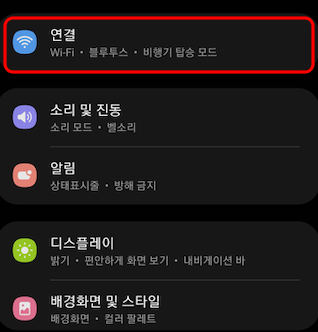

이후 연결 메뉴를 터치합니다. 블루투스 스위치를 켜거나 이 메뉴를 꾹 눌러줍니다.


연결하려는 기기가 등록모드로 되어있는지 확인합니다. 블루투스 이어폰은 번갈아 깜빡이는 상태로 되어 있어야 합니다. 여기에서는 F9모델을 선택해 보겠습니다.

연결이 되면 ‘통화 및 오디오를 위해 연결됨’이라는 메시지와 블루투스 이어폰의 배터리 잔량이 표시됩니다.
노트북 연결
모바일 블루투스 이어폰 연결방법을 알아보았으니 이번에는 노트북에 연결해 보겠습니다. 여기에서는 맥북을 이용해 보도록 하겠습니다.
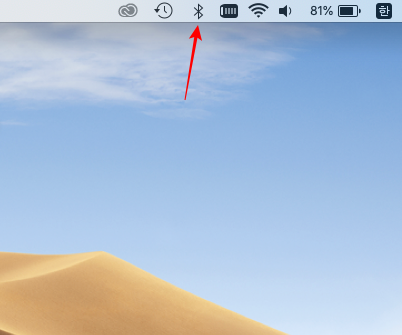

맥북 우측 상단에서 위의 사진처럼 블루투스 아이콘을 클릭합니다. 이어서 블루투스 연결 가능 기기가 표시되면 여기에서도 F9모델을 클릭하여 연결시켜 줍니다.
만약 먼저 모바일에 연결되어있는 상태라면 완전히 블루투스 연결을 끊어주어야 노트북에서 연결이 가능하다는 사실도 알아두시기 바랍니다.
이상 블루투스 이어폰 연결방법에 대해 살펴보았습니다. 이렇게 연결을 해두면 음악 감상 및 통화 기능을 자유롭게 이용할 수 있습니다. 연결은 최초 1회만 해주면 다음부터는 자동으로 연결되니 한번 연결 후에는 굳이 따로 신경 쓸 필요가 없다는 것도 기억하시기 바랍니다.
'알고 싶은 IT' 카테고리의 다른 글
| 유튜브 구독 취소 방법 정말 간단해요 (1) | 2023.04.06 |
|---|---|
| 공인인증서 핸드폰으로 옮기기 (한국정보인증) (0) | 2023.02.27 |


댓글